
Der ConnectSense ist ein großartiger Smart Outlet Wenn Sie es jedoch auf die Werkseinstellungen zurücksetzen möchten, um es weiterzugeben, oder wenn Sie es nur mit einem neuen Wi-Fi-Netzwerk verbinden müssen, erfahren Sie hier, wie Sie das Gerät zurücksetzen und von vorne beginnen.
VERBUNDEN: So richten Sie das ConnectSense Smart Outlet ein
Mit dem ConnectSense Smart Outlet können Benutzer das Wi-Fi-Netzwerk, mit dem es verbunden ist, nicht einfach ändern, und das Gerät muss zurückgesetzt werden, damit dies möglich ist. Es ist eine der wenigen nervigen Funktionen des Produkts, aber zum Glück ist es wirklich einfach, es zurückzusetzen und in einem neuen WiFi-Netzwerk neu einzurichten.
Zu Beginn schließen Sie das Gerät einfach an eine Steckdose an, falls dies noch nicht geschehen ist. Suchen Sie von dort aus die beiden Tasten an der Seite, mit denen die einzelnen Steckdosen ein- und ausgeschaltet werden.
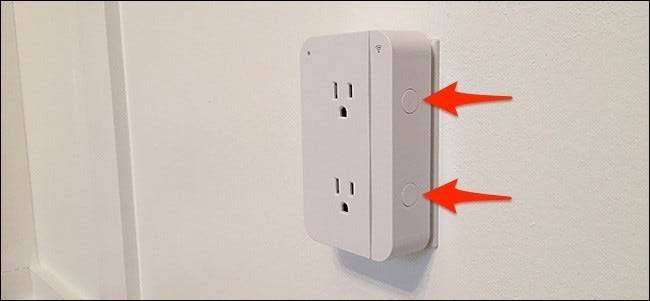
Halten Sie beide seitlichen Tasten gleichzeitig gedrückt, bis zwei rote LED-Anzeigen zu blinken beginnen. Dies dauert ungefähr 10 Sekunden.

Lassen Sie die Tasten los und warten Sie, bis das kleine grüne LED-Licht in der oberen linken Ecke des Smart Outlet zu blinken beginnt.
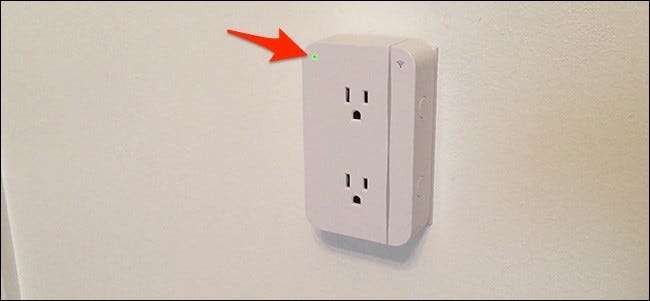
Wenn Sie das Gerät verkaufen oder an eine andere Person weitergeben möchten, können Sie den Netzstecker ziehen, wenn die kleinen grünen LED-Anzeigen zu blinken beginnen. Andernfalls können Sie den Einrichtungsprozess für das Smart Outlet starten und es mit einem neuen WLAN-Netzwerk verbinden.
Wir haben einen Leitfaden für So richten Sie das ConnectSense Smart Outlet ein Überprüfen Sie dies unbedingt, wenn Sie noch nicht wissen, wie Sie das Gerät einrichten. Sie müssen lediglich die ConnectSense-App herunterladen, das Smart Outlet mit Ihrem Wi-Fi-Heimnetzwerk verbinden und dann HomeKit einrichten.







